Mon sapin de Noël

Tutorial original aquí
Tutorial original creado por Vérone el 17 de diciembre 2023
Gracias a las traductoras que hacen viajar mis tutos por el mundo.
No es necesario tener cuenta en Dropbox para descargar el material
Tutorial aquí
Tubes Mujer de:
Sylvie Erwan
Isa
y ?
Yo he usado una imagen de Adrienne. Gracias
Filtros:
Efectos_ Complementos_ Unlimited
Mehdi
Transparency
Máscara en Pinterest
Imágenes en Google imágenes
Si quieres puedes ayudarte de la regla para situarte en la realización del tutorial
Marcador (Arrastra con el raton)

ETAPA 1: el fondo
1.Elegir una imagen navideña con bonitos colores
(una imagen en formato JPG)
Edición_ Copiar
2. Abrir una imagen transparente de 900 x 600 pixeles
Selecciones_ Seleccionar todo
Edición_ Pegar en la selección
Selecciones_ Anular selección
Efectos_ Efectos de la imagen_Mosaico integrado
Por defecto
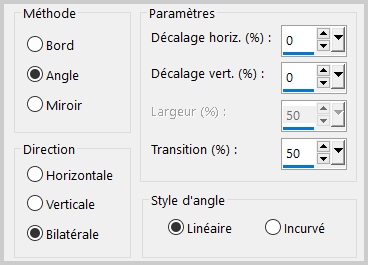
3. Ajustar_ Desenfocar_ Desenfoque Gaussiano_ 25
5.Efectos_ Complementos_ Unlimited_Special Effects 1_Pipes Horizontal
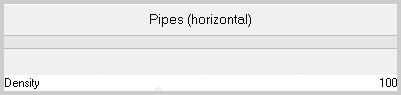
6.Capas_ Nueva capa de trama
Selecciones_ Seleccionar todo
Activar la máscara_ _ Mask_vjf_flocons
Edición_ Copiar
Edición_ Pegar en la selección
Selecciones_ Anular selección
Capas_ Modo de capas_ = Pantalla
7.Si quieres cambiar el color
Ajustar_ Matiz y Saturación_ Diagrama de matices
Modificar el valor de azul_ 252 para adaptarlo a vuestros colores
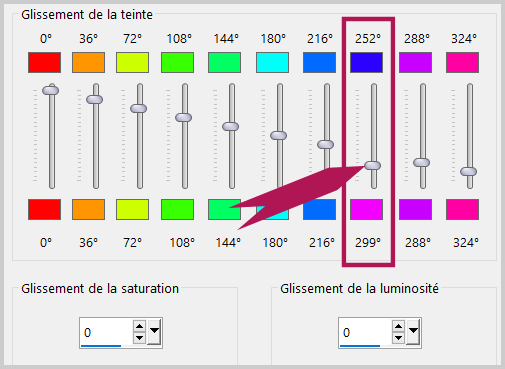
Si quieres los copos blancos poner la saturación en 0
8.
Capas_ Fusionar hacia abajo
Edición_ Cortar
9.Activar la herramienta de selección_ Rectángulo_ Personalizada
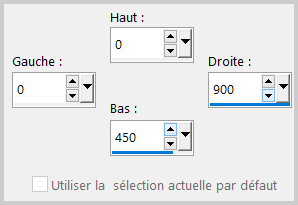
Edición_ Pegar en la selección
ETAPA 2: el suelo
1.Capas_ Nueva capa de trama
Selecciones_ Seleccionar todo
Edición_ Pegar en la selección
Selecciones_ Anular selección
2.Efectos_ Complementos_ Mehdi_Sorting Tiles
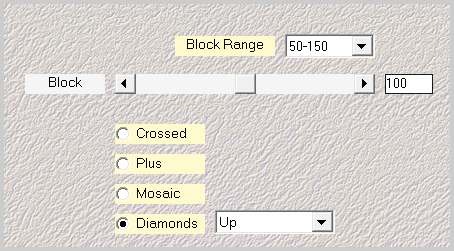
4.Efectos_ Efectos Geométricos_ Perspectiva Vertical
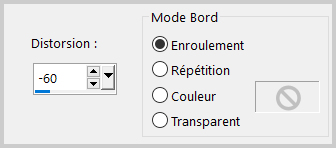
5.Edición_ Cortar
6.Activar la herramienta de selección_ Rectángulo_ Personalizada
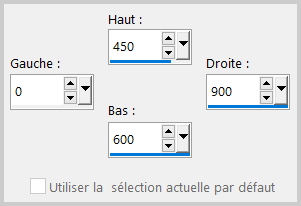
Edición_ Pegar en la selección
Selecciones_ Anular selección
ETAPA 3: la máscara de las bolas
1.Capas_ Nueva capa de trama
Selecciones_ Seleccionar todo
Activar la máscara_ _ mask_vjf_boules_de_noel
Edición_ Copiar
Edición_ Pegar en la selección
Selecciones_ Anular selección
2.Capas_ Modo de capas_ = Pantalla
3.Ajustar_ Matiz y Saturación_ Colorear
Matiz_ Un color de vuestro gusto
Saturación_ 150
4.Capas_ Duplicar
Capas_ Fusionar hacia abajo
ETAPA 4: la bola de Noel
1.Capas_ Nueva capa de trama
Selecciones_ Seleccionar todo
Activar la imagen de Noel
Edición_ Copiar
Edición_ Pegar en la selección
Selecciones_ Anular selección
2.Capas_ Nueva capa de trama
Llenar con el color blanco
Efectos_ Complementos_ Unlimited_Special Effects 1_Pipes Vertical
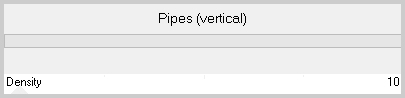
3.Imagen_ Imagen en Negativo
Efectos_ Complementos_ Transparency_Eliminate Black
4.Si quieres colorear las líneas
Ajustar_ Matiz y Saturación_ Colorear
Matiz_ Un color de vuestro gusto
Saturación_ 150
5.Capas_ Fusionar hacia abajo
6.Efectos_ Efectos Geométricos_ Círculo
Modo de borde_ Transparente
ETAPA 5: el pino
1.Imagen_Redimensionar al 40% x 40%
(Todas las capas sin seleccionar)
Imagen_ Rotación_ Rotación Libre_ 35º a la derecha

Efectos_ Efectos de la imagen_ Desplazamiento
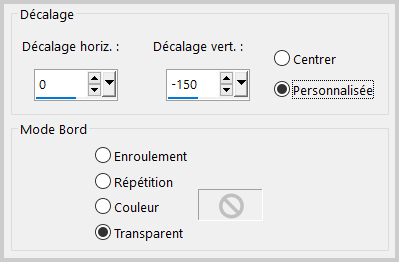
2.Capas_ Duplicar
Imagen_Redimensionar al 80% x 80%
(Todas las capas sin seleccionar)
Imagen_ Espejo_ Espejo Horizontal
Efectos_ Efectos de la imagen_ Desplazamiento
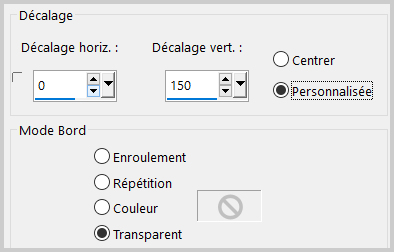
3.Capas_ Duplicar
Imagen_Redimensionar al 80% x 80%
(Todas las capas sin seleccionar)
Imagen_ Rotación_ Rotación Libre_ 35º a la derecha
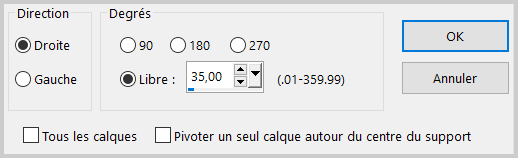
Efectos_ Efectos de la imagen_ Desplazamiento
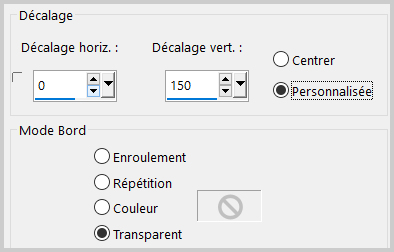
4.Activar la Paleta de capas
Seleccionar las capas de las 3 bolas
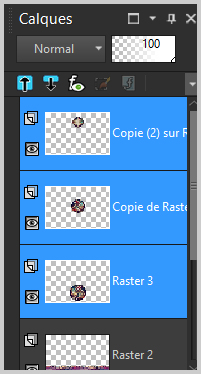
Fusionar la selección
5. Imagen_Redimensionar _Cambiar de tamaño al 65% x 65%
(Todas las capas sin seleccionar)
6.Efectos_ Efectos de la imagen_ Desplazamiento
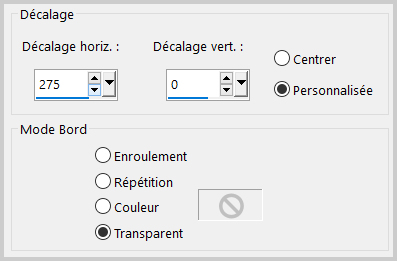
7.Efectos_ Efectos 3D_ Sombra en el color negro
0_0_100_40
ETAPA 6: la guirnalda
1. Activar la máscara_ _ Mask_vjf_guirlande
Edición_ Copiar
Edición_ Pegar como nueva capa
2.Capas_ Modo de capas_ = Pantalla
2. Si quieres colorear la guirnalda
Ajustar_ Matiz y Saturación_ Colorear
Matiz_ Un color de vuestro gusto
Saturación_ 150
3.Efectos_ Efectos de la imagen_ Desplazamiento
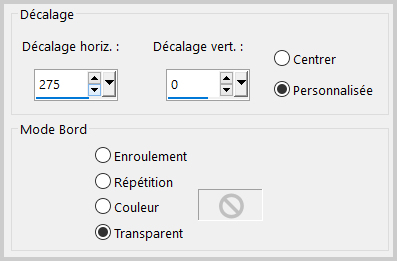
ETAPA 7: el personaje
- Activar el tube personaje
Edición_ Copiar
Edición_ Pegar como nueva capa
Si es necesario redimensionarlo
Colocar en su sitio
Efectos_ Efectos 3D_ Sombra en el color negro
0_0_60_20
2.Dependiendo del tube elegido puedes cambiar la disposición de las capas
Activar la capa de las bolas
Capas_ Organizar_ Enviar al frente
ETAPA 8: el marco
1.Capas_ Fusionar todo
Edición_ Copiar
2. Imagen_ Agregar bordes_ Simétrico_ 40 pixeles color claro
Selecciones_ Seleccionar todo
Selecciones_ Modificar_ _Contraer 40 pixeles
Selecciones_ Invertir
Selecciones_ Modificar_ _Contraer 4 pixeles
Edición_ Pegar en la selección
Ajustar_ Desenfocar_ Desenfoque Gaussiano_ 25
3.Ajustar_ Añadir o quitar ruido_ Añadir ruido
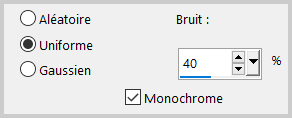
4.Efectos_ Complementos_ Unlimited_Special Effects 1_Pipes vertical

5. Efectos_ Efectos 3D_ Biselado interior.
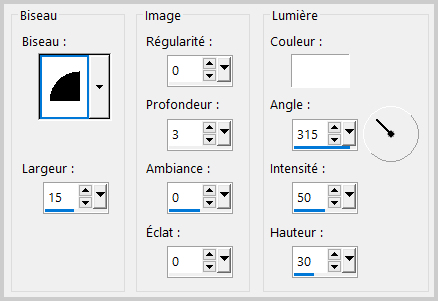
6.Efectos_ Efectos 3D_ Sombra en el color negro
0_0_100_40
7.Añadir vuestra firma
Capas_ Fusionar todo
ETAPA 9: la estrella
1.Activar el tube de la estrella
Edición_ Copiar
Edición_ Pegar como nueva capa
Imagen_ Cambiar de tamaño_ Redimensionar al 40%
(Todas las capas sin seleccionar)
2.Si quieres una estrella coloreada
Ajustar_ Matiz y Saturación_ Colorear
Matiz_ Un color de vuestro gusto
Saturación_ 150
3.Si quieres una estrella plateada
Saturación_ 0
4.Efectos_ Efectos 3D_ Sombra en el color negro
0_0_100_40
5.Activar la herramienta de selección_ K_ Modo Escala
Poner los valores siguientes:
Horizontal_ 733
Vertical_ 141

6.Si no quieres hacer la animación
Guardar en formato JPG optimizado
7.Si quieres hacer la animación
No fusionar y pasaremos a la etapa 10
ETAPA 10: la animación
1.Edición_ Copia especial_ Copia fusionada
2.Abrir el programa_ Animation Shop
Edición_ Pegar como nueva animación
3.Regresar al Psp
Con la capa de la estrella activada
Ajustar_ Añadir o quitar ruido_ Añadir ruido

4. Edición_ Copia especial_ Copia fusionada
5.Regresar al programa_ Animation Shop
Edición_ Pegar después de la imagen activa
6.Lanzar la animación
Si todo es correcto
Guardar en formato GIF
Este tutorial ha sido realizado por Vérone. Es una creación personal.
Cualquier parecido con otro no será más que coincidencia.
Prohibido su uso o divulgación sin el previo consentimiento de su autora
Concepción y realización © veroreves 2023
